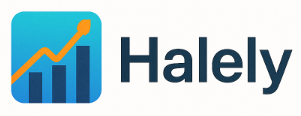מסך המחשב לא נדלק מה עושים
כאשר מסך המחשב שלך לא מצליח להידלק, זה יכול להיות מתסכל ומדאיג. עם זאת, ישנם מספר שלבי פתרון בעיות שתוכל לנקוט כדי לזהות את הבעיה ולטפל בה. הנה מה לעשות כאשר מסך המחשב שלך לא נדלק.
פתרון בעיות במסך מחשב שלא נדלק – שלבים לאבחון ופתרון הבעיה
1. בדוק את חיבור החשמל: ודא שהמסך מחובר כהלכה למקור מתח. ודא שכבל החשמל מחובר היטב הן למסך והן לשקע החשמל. נסה להשתמש בשקע חשמל אחר כדי לשלול בעיות חשמליות.
2. ודא את חיבור התצוגה: ודא שכבל התצוגה (VGA, HDMI, DisplayPort וכו') מחובר היטב הן למסך והן למחשב או למחשב הנייד. נתק וחבר מחדש את הכבל כדי להבטיח חיבור מאובטח.
3. כוונן בהירות וניגודיות: לפעמים, המסך עשוי להיראות שחור אם הגדרות הבהירות או הניגודיות מוגדרות נמוך מדי. לחץ על הלחצנים המתאימים על המסך או השתמש בתפריט התצוגה על המסך (OSD) כדי לכוונן הגדרות אלה.
4. בדיקה עם מכשיר אחר: חבר את המסך למחשב או לפטופ אחר באמצעות כבל אחר. זה עוזר לקבוע אם הבעיה נעוצה במסך עצמו או בפלט הגרפי של המחשב.
5. בדוק את נורות ההפעלה והסטטוס של הצג: חפש כל נוריות הפעלה או מצב על המסך. אם הנורות האלה כבויות או מהבהבות, זה יכול להעיד על בעיית חשמל או חומרה. עיין במדריך למשתמש או פנה ליצרן לקבלת הוראות ספציפיות לפתרון בעיות.
6. הפעל מחדש את המחשב: בצע הפעלה מחדש של המערכת כדי לוודא שלא מדובר בבעיה הקשורה לתוכנה הגורמת למסך להישאר שחור. לחץ על לחצן ההפעלה מחדש במחשב או השתמש בשילוב המקשים המתאים כדי להפעיל אותו מחדש.
7. בדיקה עם תצוגה חיצונית: אם אפשר, חבר צג חיצוני או טלוויזיה למחשב כדי לבדוק אם התצוגה מופיעה על המסך החיצוני. אם כן, זה מרמז על בעיה אפשרית בכרטיס המסך או במנהלי ההתקן של המחשב.
8. חפש עזרה מקצועית: אם אף אחד מהשלבים שלעיל לא פותר את הבעיה, מומלץ לפנות לסיוע מקצועי. טכנאי יכול לאבחן את הבעיה עוד יותר, לבצע בדיקות חומרה ולספק תיקונים מיוחדים או החלפות במידת הצורך.
חשוב לציין שאם מסך המחשב אינו מגיב לחלוטין ואינו מראה סימני כוח או פעילות, עלולה להיות בעיית חומרה חמורה יותר. במקרים כאלה, מומלץ סיוע מקצועי לאבחון ולפתור את הבעיה בצורה מדויקת.לאתר: https://www.amranos.co.il/